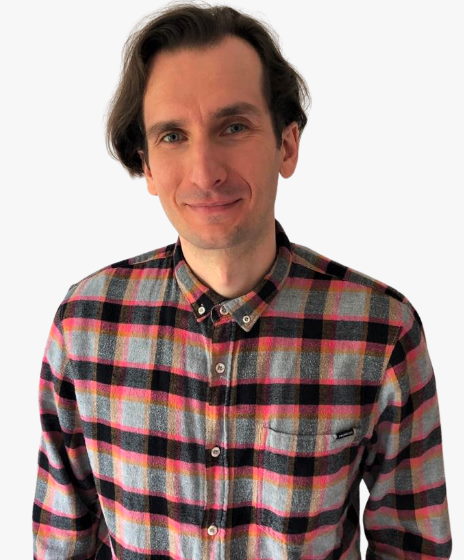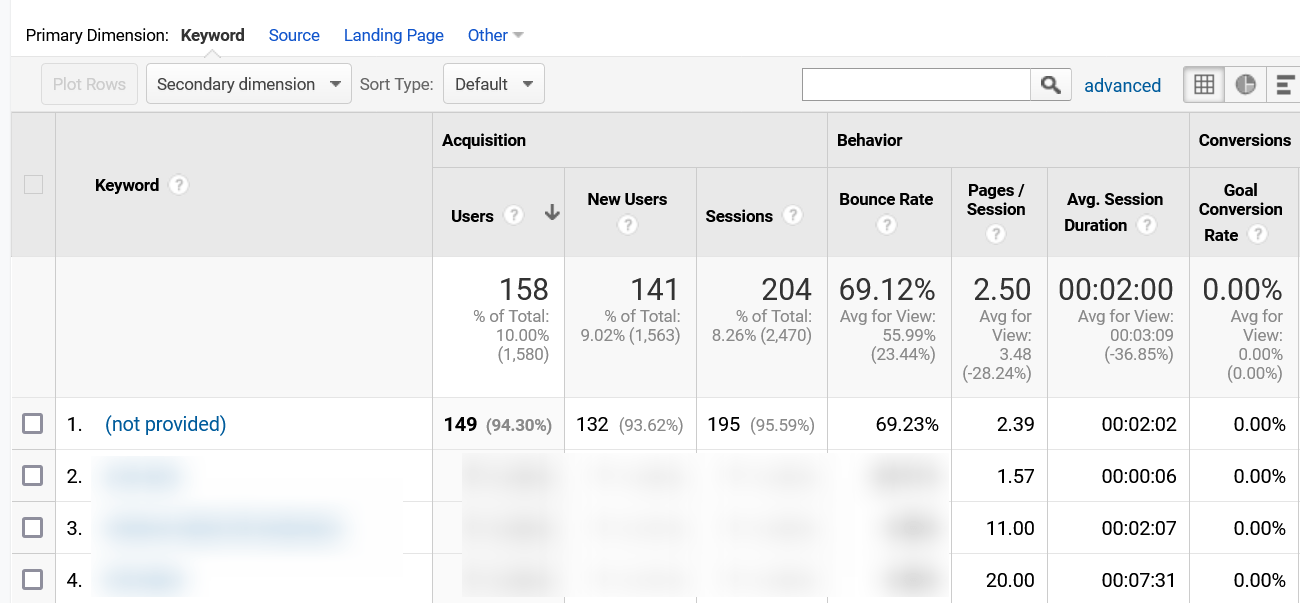
Mas não se preocupe, pois isso não significa que configurou o seu Google Analytics incorretamente ou que os seus dados foram perdidos. Neste artigo, abordaremos duas soluções para o problema “não fornecido” e algumas dicas sobre como usar os dados de palavras-chave recém-adquiridos:
- Solução 1. Usar Google Search Console
- Solução 2. Usar Ferramentas de Webmaster da Ahrefs
- 3 dicas de como usar os seus dados de palavras-chave
O Google Search Console (GSC) é uma ferramenta gratuita do Google projetada para rastrear e solucionar problemas de aparência do seu website nos resultados da pesquisa. Além de revelar consultas orgânicas que levaram uma pessoa ao seu website, você pode usar o GSC para encontrar e corrigir erros técnicos, enviar mapas do próprio website, ver backlinks e muito mais.
Para ver os seus dados de palavras-chave orgânicas, precisa de configurar a ferramenta da forma correta. Pode aprender como fazer isso através do nosso guia para configurar o GSC.
Agora, dessa feita, vamos ver que tipo de dados encontrará no Google Search Console. Começaremos com o principal motivo pelo qual você deseja usar o GSC: o facto de que pode ver as suas palavras-chave orgânicas no relatório de desempenho, que pode ser encontrado aqui:
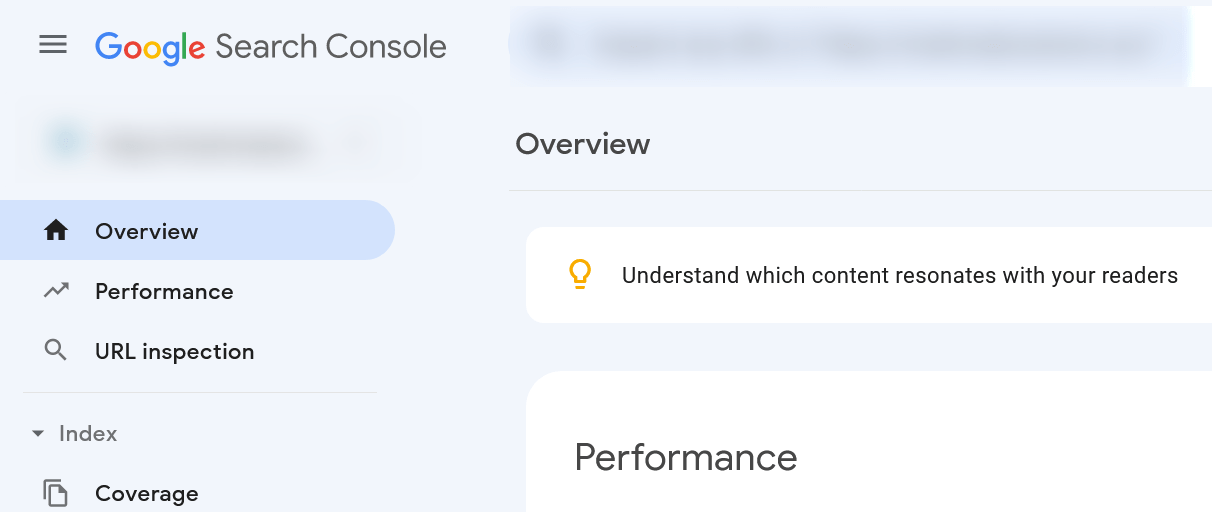
Assim que os seus dados estiverem disponíveis, verá as suas palavras-chave na guia “Consultas” localizada no painel inferior:
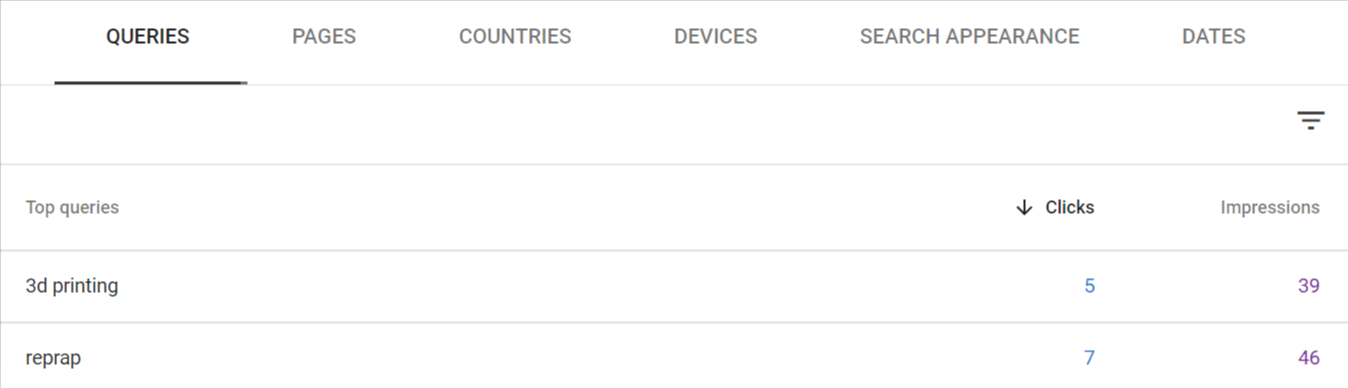
O que estes dados significam:
- As principais consultas referem-se às consultas da Pesquisa Google (ou seja, palavras-chave) que geraram impressões no seu website. Isso significa que sempre que o URL aparecer nos resultados de pesquisa do Google (pode ser pesquisa na web, pesquisa de imagens, pesquisa de vídeo ou Google Notícias), a palavra-chave que causou essa impressão será indicada aqui.
- Os cliques representam, no fundo, o número de cliques que chegam ao URL do seu website a partir de resultados de pesquisa orgânica. Observe que isso exclui resultados de pesquisa pagos do Google Ads. Qualquer clique que leve o usuário para fora dos resultados da pesquisa é considerado um clique. Por isso, quando alguém clica em um link para uma página, regressa à SERP (isto é, à página de resultados do mecanismo de pesquisa) e clica nessa página novamente, conta apenas como um clique.
- Impressões são o número de vezes que qualquer URL do seu website apareceu nos resultados da pesquisa. Observe que isso não implica necessariamente que o o usuário/a viu o seu website. Isso significa apenas que ele foi exibido para essa pessoa.
Pode demorar um pouco para o Google começar a mostrar os seus dados, contudo a boa notícia é que, quando os seus dados estiverem disponíveis, verá até 16 meses de dados retroativos.
Outras guias do relatório de desempenho mostram cliques e impressões para:
- URLs de páginas que foram inseridas provenientes de SERPs.
- Países de onde a pesquisa provém.
- O tipo de dispositivo no qual a pesquisa foi realizada.
- Dados agrupados para tipos ou recursos específicos de resultados de pesquisa (separador “Search Appearance”). Esses dados são reservados para resultados de pesquisa que não sejam links azuis, tipicamente falando, como galerias de receitas, trechos de opiniões e avaliações, vídeos, resultados de instruções e muito mais.
- Datas (mostradas no fuso horário do Pacífico)
E aqui está. A primeira solução para palavras-chave “não fornecidas” é tão simples quanto configurar o GSC e esperar que os seus dados cheguem. Ainda assim, antes de entrarmos na segunda solução, vamos ver outras coisas que o Google oferece no “relatório de desempenho”.
Começando de cima, temos os filtros.
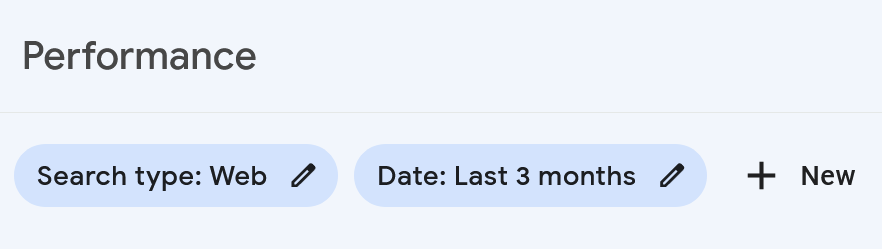
Eles permitem que exiba apenas dados que atendam a determinados critérios. Por padrão, você pode filtrar por tipo de pesquisa e por data. Além disso, o filtro “Tipo de pesquisa” permite comparar fontes:
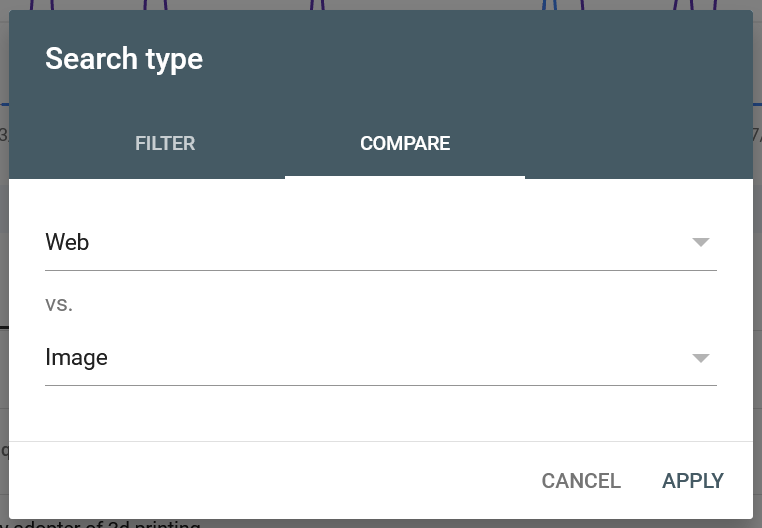
Também pode ativar filtros adicionais para uma determinada consulta, página, país ou dispositivo.
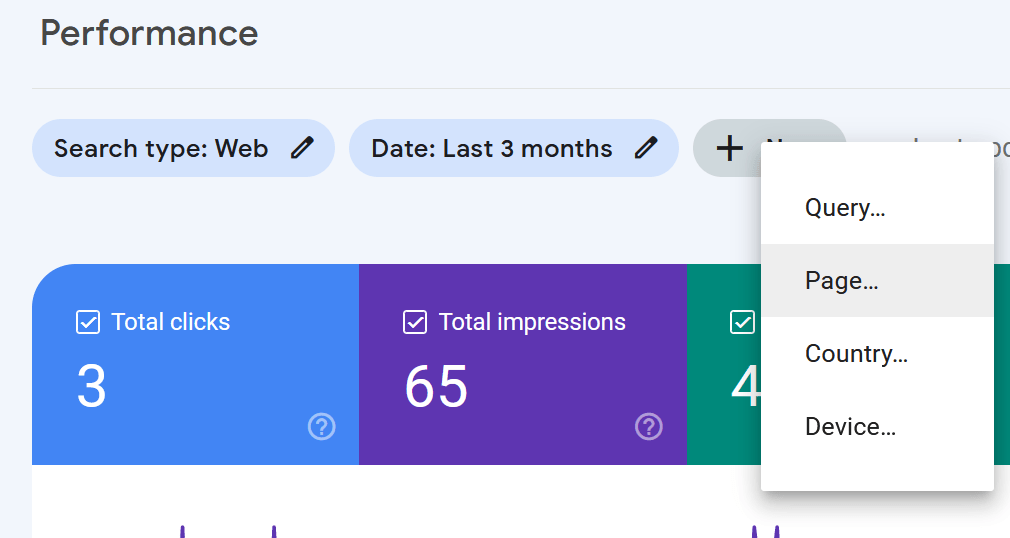
Abaixo dos filtros, pode encontrar o painel de visão geral com outro conjunto de filtros e um gráfico que exibe, dinamicamente, o conjunto de dados filtrados e plotados em relação ao tempo. Esses filtros também afetam os dados exibidos no relatório de palavras-chave. Portanto, se você marcar o filtro CTR, os dados de CTR serão mostrados ao lado de “Cliques” e “Impressões”:
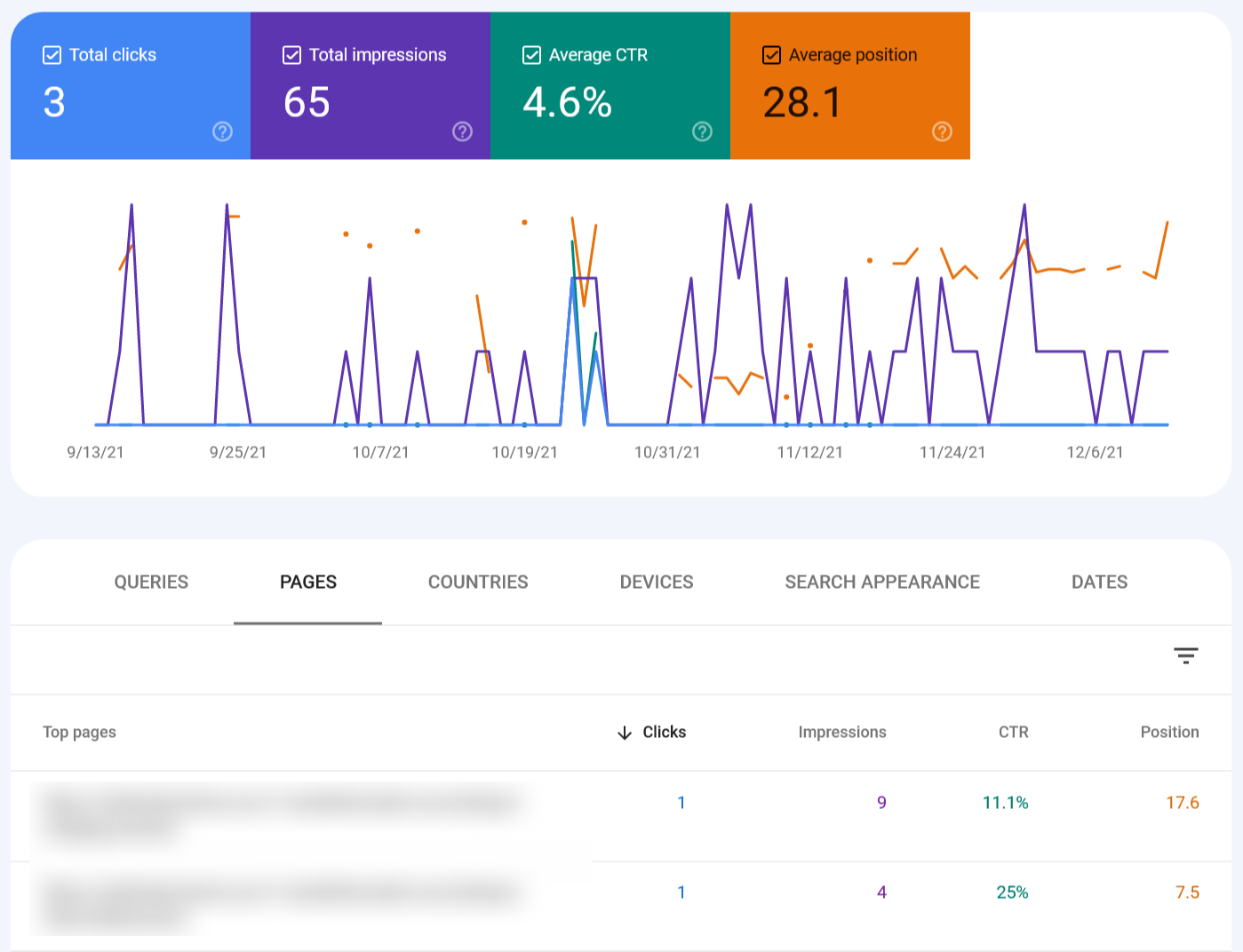
Como já falamos de cliques e impressões, vamos ver o que são CTRs (taxa de cliques) e posição média:
- CTR é a percentagem de impressões orgânicas que resultam em um clique.
- A posição média é a posição que o seu website ocupa nos resultados da pesquisa com base na posição mais alta do website, sempre que ele aparece em uma pesquisa.
Vale a pena notar que os usuários do Universal Analytics e do Google Analytics 4 podem integrar os dados do Google Search Console ao Analytics, isto de forma a ver todos os dados em uma ferramenta só.
Para integrar o Google Universal Analytics ao GSC, certifique-se de configurar os dois serviços para a mesma propriedade. Em seguida, aceda ao seu Google Analytics e:
- Escolha a propriedade (isto é, o website que você quer ver os dados)
- Vá até ao painel de Administrador
- Na secção Vinculação de Produtos, escolha Todos os produtos.
- Procure por “Search Console” e clique em Link Search Console.
- Siga as etapas do assistente de configuração para conectar os seus dados GSC aos dados do Universal Analytics.
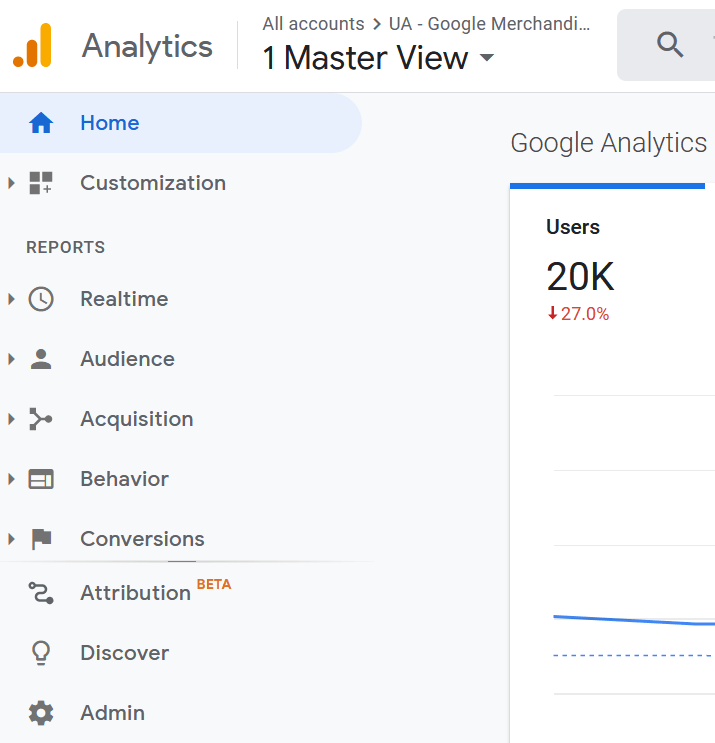
Para integrar o Google Analytics 4 ao GSC, certifique-se de que configurou os dois serviços para a mesma propriedade. Em seguida, vá até ao seu Google Analytics e:
- Escolha a propriedade (isto é, o website que você quer ver os dados)
- Vá até ao painel de Administrador
- Na secção Vinculação de produtos, escolha “Vinculação do Search Console”. Se você ainda não vir essa opção, talvez seja necessário aguardar alguns dias; isso ocorre porque o recurso de integração ainda está em implantação.
- No painel de vinculação do Search Console, clique em Link.
- Siga os passos do assistente de configuração para conectar seus dados GSC aos dados do Google Analytics 4.
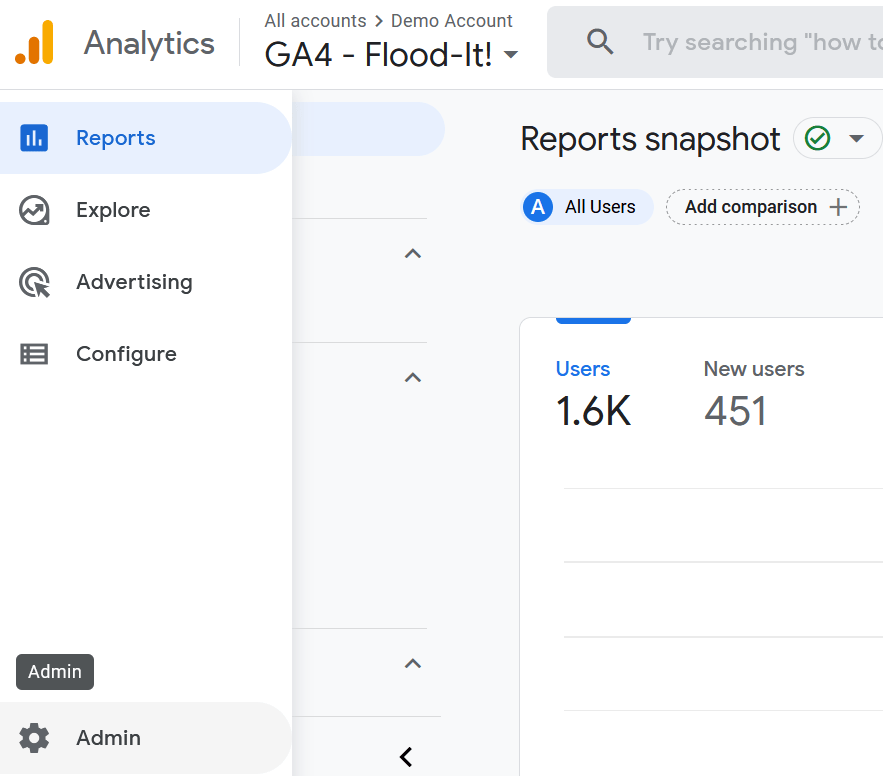
É isso, essencialmente, o que é necessário para desbloquear os seus dados de palavras-chave orgânicas através do Google Analytics com a ajuda do Search Console, a nossa primeira solução. Contudo, isso não é o fim das suas opções para trabalhar com palavras-chave orgânicas. Portanto, isso nos leva à segunda solução para tudo que seja “não fornecido”.
Como já foi mencionado, o Google Search Console tem as suas limitações, sendo a mais importante o limite de 1.000 palavras-chave. Se precisar de contornar esse limite, considere uma ferramenta de SEO como as Ferramentas para Webmasters da Ahrefs (AWT).
Esta é a nossa ferramenta gratuita que permite melhorar o desempenho de SEO do seu website e obter mais tráfego de pesquisa. O AWT tem quatro vantagens principais em comparação com o GSC, quando se trata de palavras-chave orgânicas. Ele mostra:
- Todas as palavras-chave conhecidas. Não existe um limite de 1000 palavras-chave aqui.
- Métricas de SEO tanto para páginas como para palavras-chave.
- Um SERP instantâneo despersonalizado, mas com dados competitivos.
- Recursos de SERP para cada palavra-chave.
Então vamos ver como o AWT funciona. Depois de configurá-lo, clique no widget “Palavras-chave orgânicas” na visão geral do projeto…
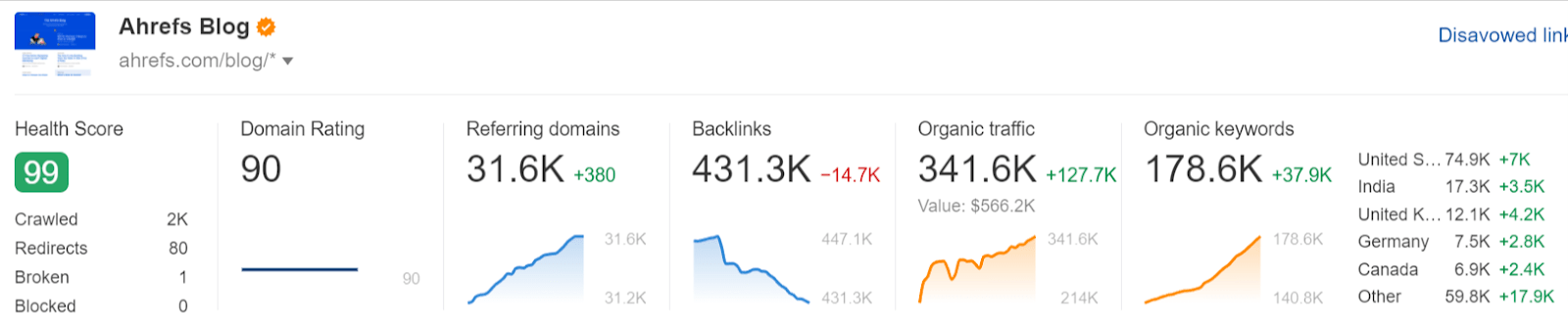
… e será redirecionado para o relatório de Palavras-chave Orgânico:
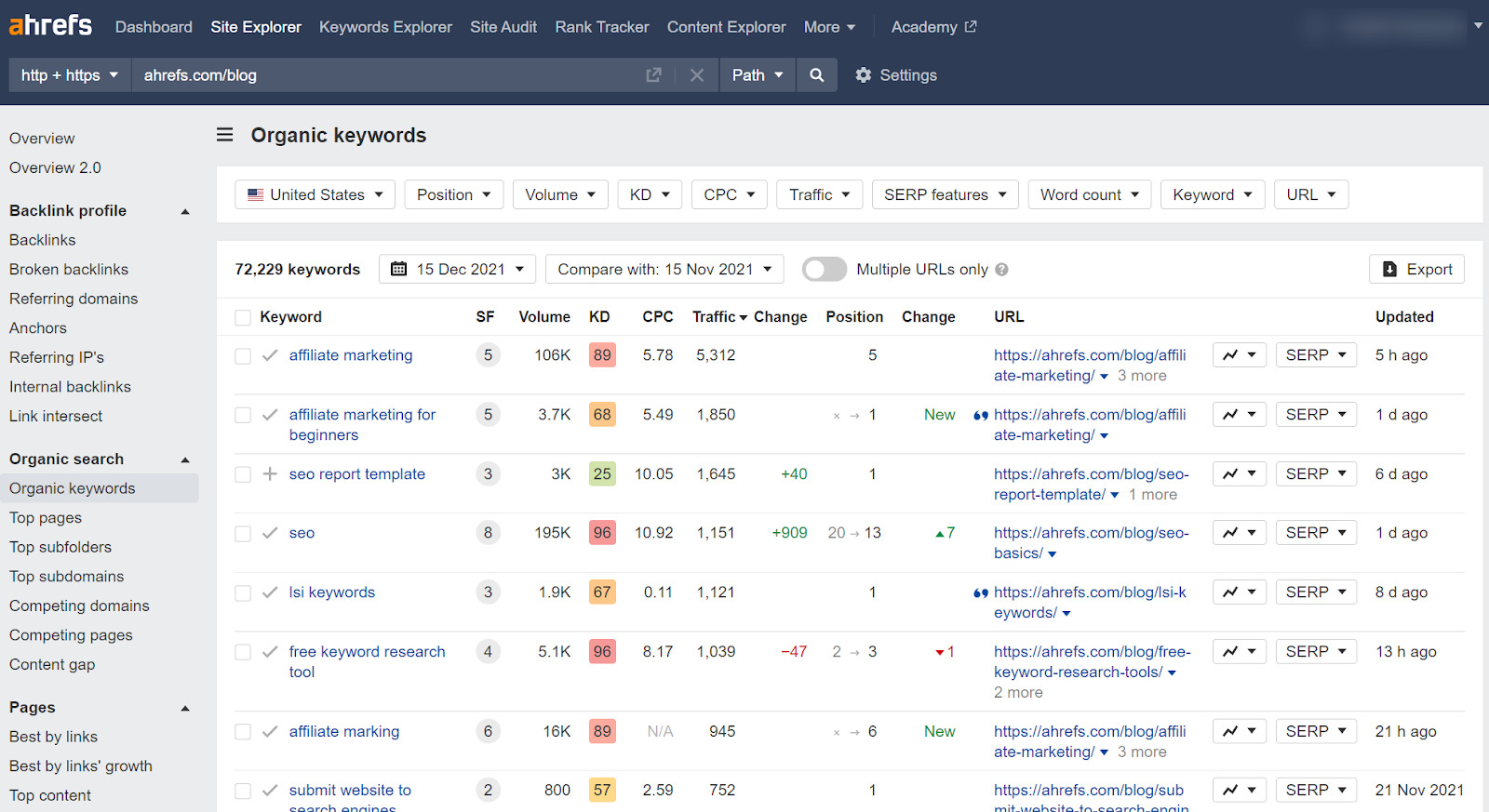
Por padrão, serão apresentados os seguintes dados (da esquerda para a direita):
- Palavras-chave que os usuários utilizaram para encontrar o seu website — a sua solução para o problema “não fornecido”.
- SF significa Recursos SERP (resultados dos mecanismos de pesquisa) que aparecem nos resultados de pesquisa de uma palavra-chave.
- Volume mostra o número médio de pesquisas mensais de uma palavra-chave.
- Dificuldade da palavra-chave (em inglês, Keyword Difficulty) fornece uma estimativa de quão difícil é classificar nos 10 principais resultados de pesquisa orgânica para uma palavra-chave, tendo em conta uma escala de 100 pontos.
- O Custo Por Clique (CPC) mostra o preço médio que os anunciantes pagam por cada clique em um anúncio através dos resultados da pesquisa (paga) para uma determinada palavra-chave.
- O tráfego mostra uma estimativa do tráfego de pesquisa orgânica mensal que seu destino recebe de uma determinada palavra-chave.
- Alteração (ao lado de Tráfego) refere-se à alteração no tráfego no período entre as datas selecionadas.
- Posição refere-se à classificação de topo no ranking para a sua palavra-chave alvo.
- Mudança (ao lado de Posição) refere-se à mudança de posição entre as datas selecionadas.
- URL refere-se ao URL que está classificado nos resultados de pesquisa para uma palavra-chave.
Acima dos dados da palavra-chave, há filtros que você pode usar para exibir dados que atendem a determinados critérios, como o país de origem da palavra-chave, posição nos resultados de pesquisa (SERP), volume de pesquisa ou pesquisa de uma palavra-chave específica.
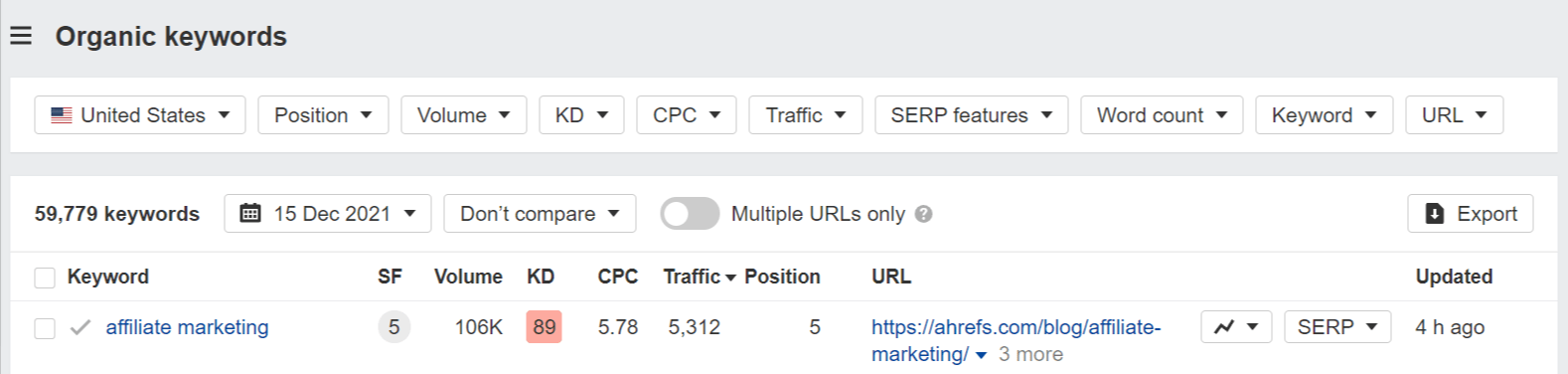
Como visto nas capturas de tela acima, há muito que pode ser feito com as Ferramentas da Ahrefs para Webmasters. Aqui, mostramos apenas um fragmento da funcionalidade relacionada a palavras-chave orgânicas. No vídeo abaixo, olhamos para outros recursos que podem ajudar na estratégia de SEO e partilhamos como configurar a ferramenta, de forma correta.
Então aí está — duas soluções diferentes para o problema do “não fornecido”. Ambos são de uso gratuito, portanto vá em frente e experimente os dois sem nenhum compromisso. Você pode até executá-los em paralelo.
Na verdade, se você já tem o GSC em funcionamento, é mais fácil configurar as Ferramentas da Ahrefs para Webmasters, pois você pode verificar a sua propriedade usando o Google Search Console. Por outro lado, pode ver a visão geral dos dados do GSC diretamente no AWT.
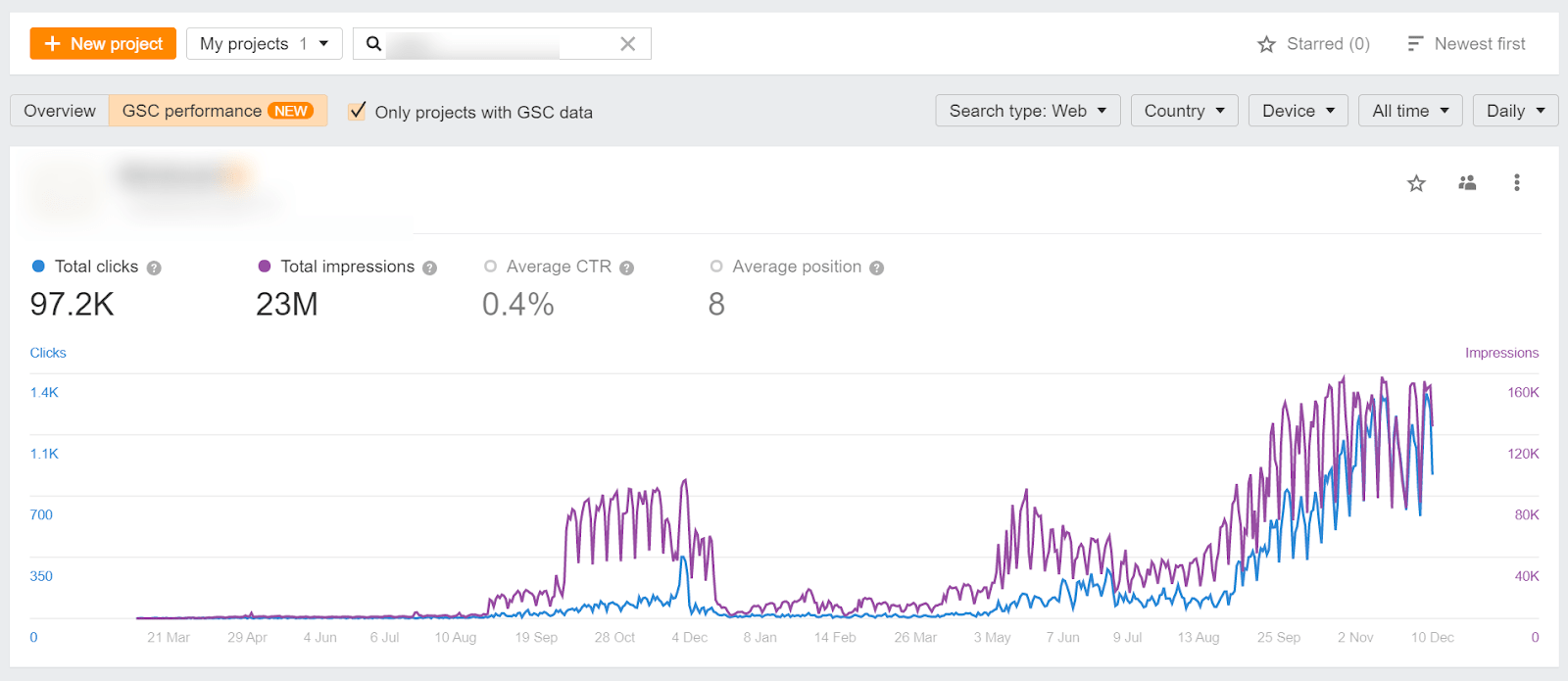
Uma última coisa que vale a pena saber sobre essas soluções é que elas exibem dados usando fontes diferentes. O Google exibe dados de seus próprios serviços e o Ahrefs agrega dados de várias fontes.
Saber quais palavras-chave orgânicas trazem tráfego para o seu website é ótimo, porque pode usar todo esse conhecimento para melhorar o desempenho de SEO e aumentar o tráfego orgânico. Aqui estão três ideias rápidas para fazê-lo. Tome nota que usaremos o GSC e as Ferramentas para Webmasters da Ahrefs.
1. Otimize páginas com palavras-chave de baixo desempenho
Palavras-chave de baixo desempenho são aquelas em que não está classificado nas primeiras ou segundas posições. A razão é que a maioria das pessoas clica em um dos dois primeiros resultados de pesquisa. Caso não seja um desses resultados, o facto é que perderá muito tráfego orgânico.
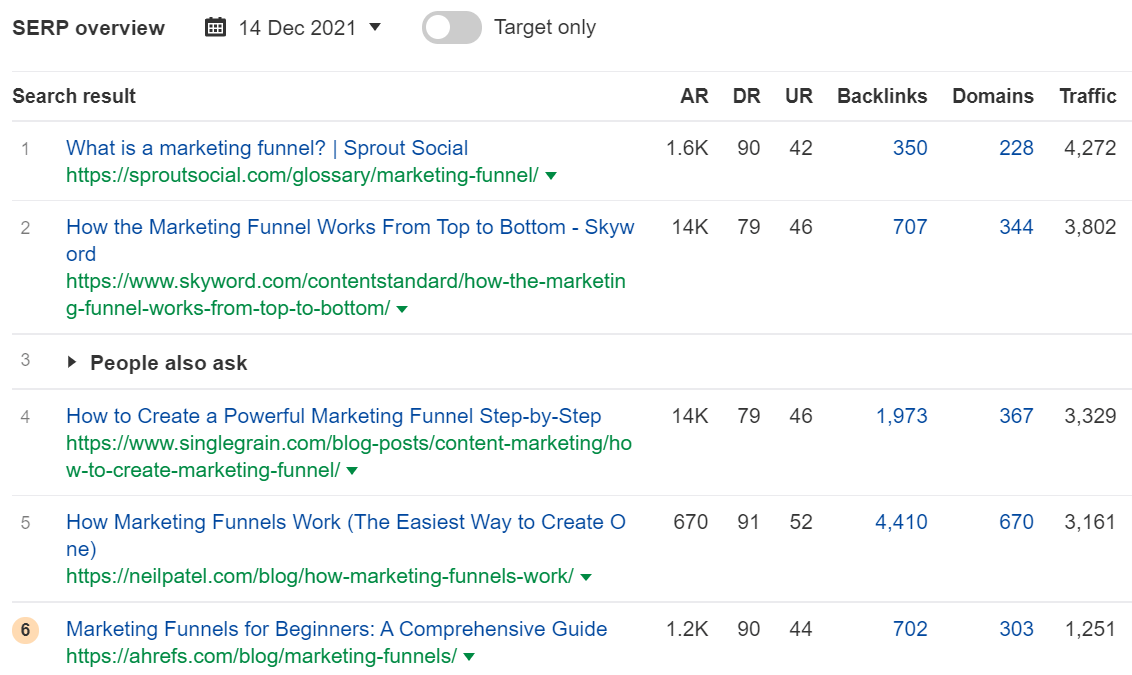
Para encontrar as suas palavras-chave com baixo desempenho usando as Ferramentas da Ahrefs para Webmasters, aceda ao seu relatório de palavras-chave orgânicas clicando no widget “Palavras-chave orgânicas” na visão geral do projeto. Uma vez dentro do relatório, defina o país para o qual deseja ver os dados. Além disso, defina o filtro de posição para “3”.
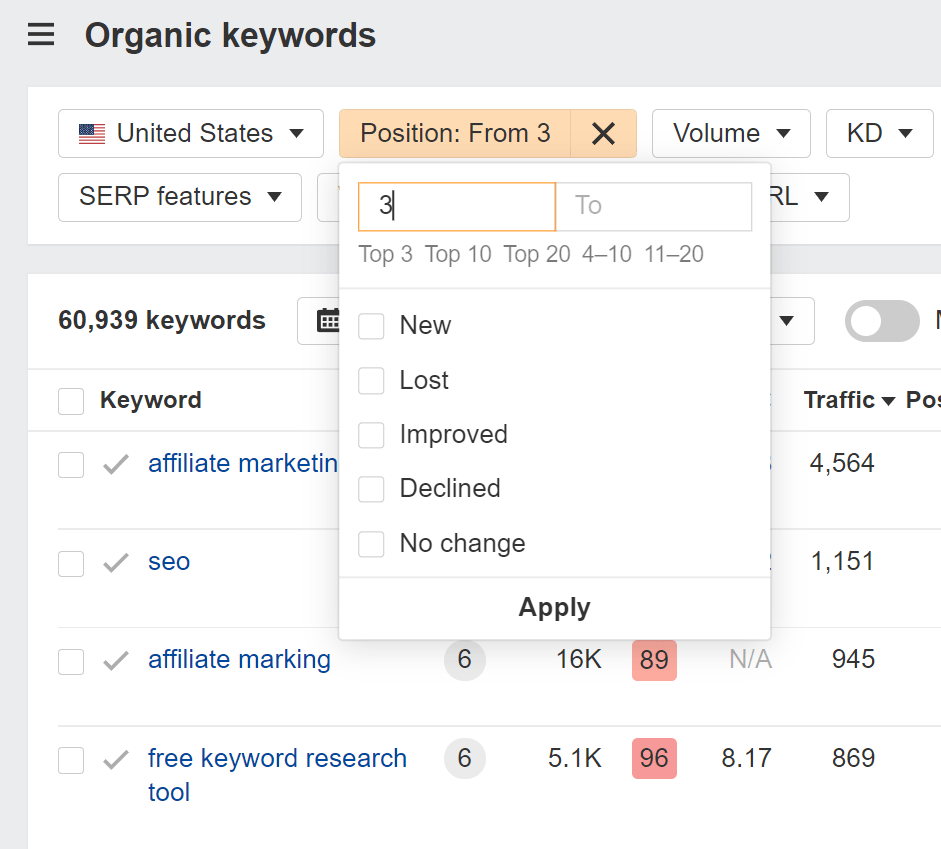
Em um piscar de olhos, você receberá uma lista de palavras-chave que se encontram na posição #3 ou inferior. Essas são as palavras-chave com baixo desempenho.
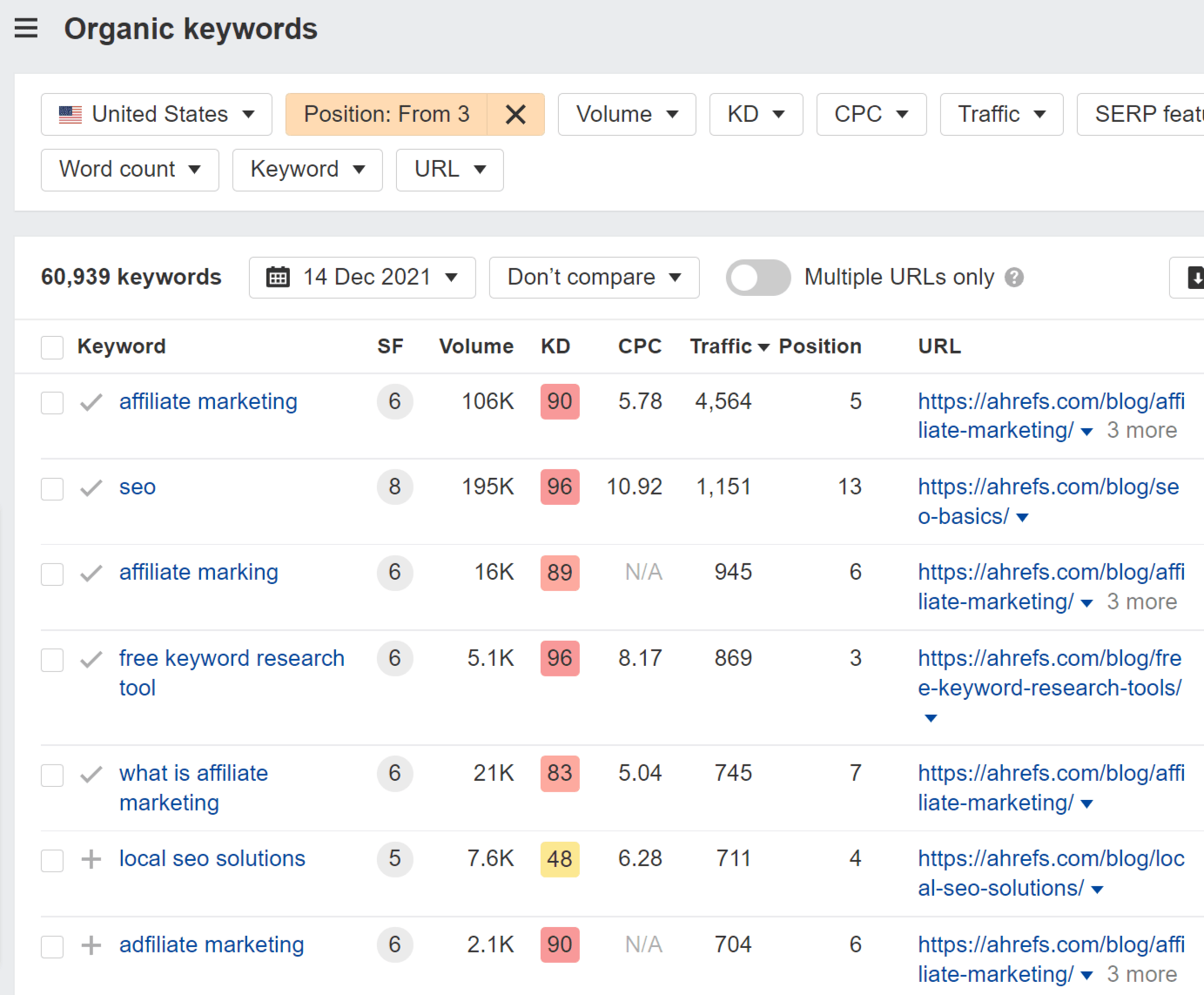
Agora você pode navegar por essa lista para criar uma lista restrita de páginas para otimização. Uma boa prática é usar a ferramenta SERP (resultados dos mecanismos de pesquisa) para ver quem está acima de você nas pesquisas. Dessa forma, pode avaliar a probabilidade de superá-los. Para ilustrar melhor, há poucas hipóteses de superarmos o Google na palavra-chave “planejador de palavras-chave do Google”.
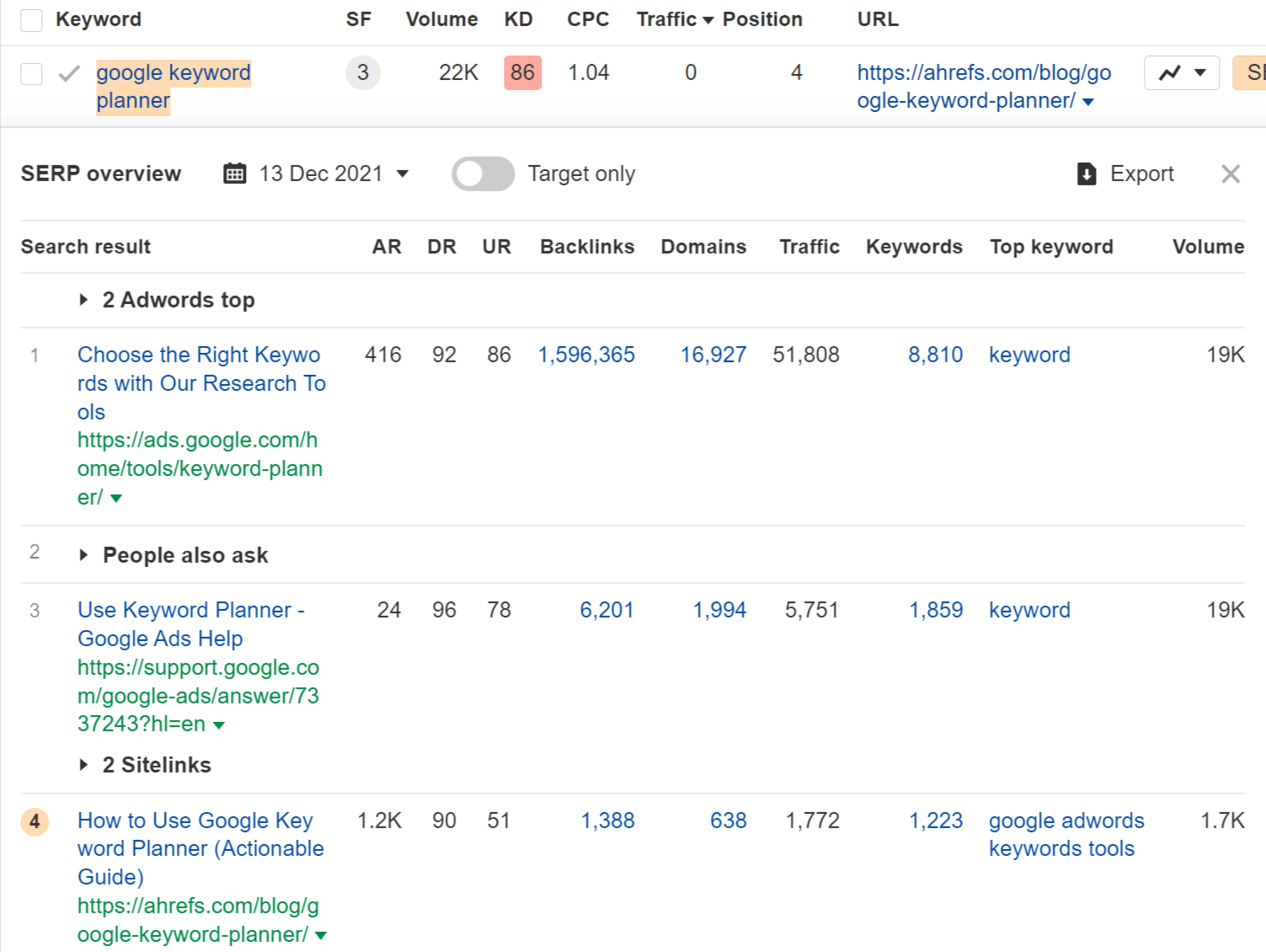
Relativamente à otimização por si só, aqui ficam algumas ideias do que você pode fazer:
- Melhorar o SEO dentro da página
- Adicionar mais links internos relevantes
- Obter mais backlinks
2. Otimize páginas com um CTR baixo, mas com uma classificação alta na palavra-chave em foco
Se você se lembrar das seções anteriores, a CTR é a percentagem de impressões orgânicas que resultam em um clique proveniente do seu website.
Geralmente, uma página com uma classificação alta nos resultados de pesquisa deve, por sua vez, ter uma CTR alta. Isso ocorre uma vez que as pessoas tendem a clicar nos resultados de pesquisa com classificações mais altas. E quanto maior o CTR, maior o tráfego para o seu website.
Mas, em alguns casos, as páginas com classificação alta podem ter uma CTR menor que a média. Com a ajuda do GSC, você pode encontrar rapidamente essas páginas, analisar a causa do seu desempenho e verificar se há uma maneira de melhorar a CTR.
Para fazer isso, aceda ao Relatório de desempenho no GSC. Marque os filtros CTR médio e “Posição média”. Em seguida, filtre por palavras-chave com classificações médias abaixo de 3,1. Dessa forma, você verá as páginas para as quais já está classificada entre as três primeiras.
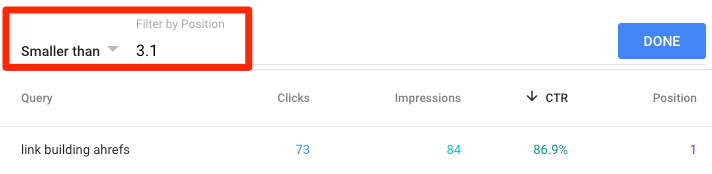
Agora classifique o relatório por CTR em ordem crescente. Em seguida, procure palavras-chave com muitas impressões, mas com um CTR baixo. Aqui está um exemplo de uma palavra-chave exemplificativa.

Como provavelmente pode adivinhar, para a posição #3 nos resultados de pesquisa (SERP), o CTR aqui deveria ser muito maior. Ou seja, estamos de alguma forma perdendo muito potencial tráfego que poderia ser direcionado para o nosso artigo sobre SEO DIY (Faça Você Mesmo).
No caso desta palavra-chave, a causa do baixo desempenho pode ser vista apenas analisando os resultados dos mecanismos de pesquisa. A nossa página da web, embora tenha uma classificação alta, está “enterrada” sob anúncios, um parágrafo em destaque, um carrossel de vídeos e uma caixa As Pessoas Também Perguntam (People also asked, em inglês). Todos estes elementos dos SERPs provavelmente recebem muito mais atenção dos usuários.
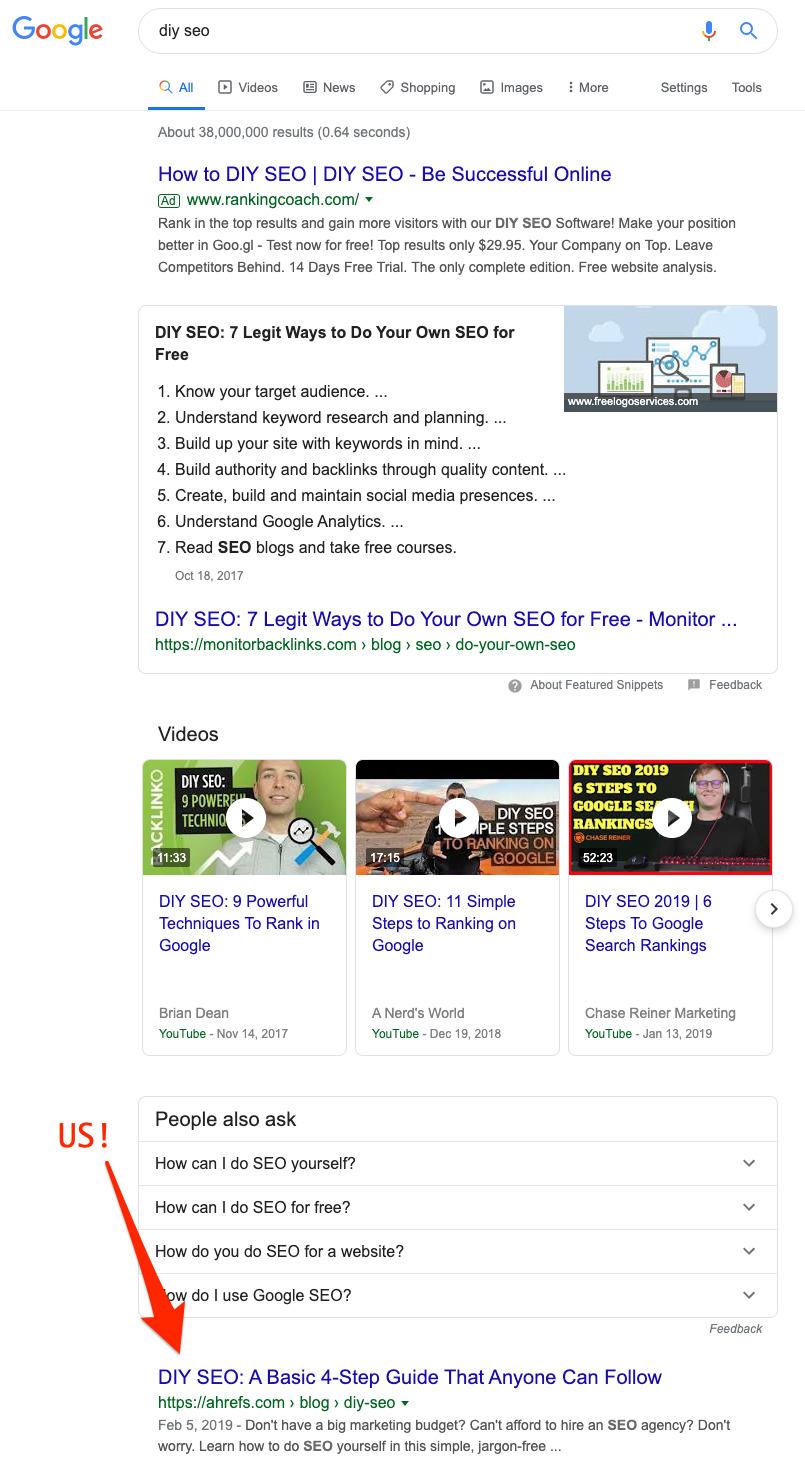
Por isso, uma solução viável, neste caso, é tentar otimizar o nosso artigo sobre SEO DIY para conquistar um trecho em destaque.
3. Encontre palavras-chave que são fáceis de classificar
Como deverá compreender, uma única página pode classificar para centenas de palavras-chave. (Até fizemos um estudo sobre esse assunto.) Algumas das palavras-chave podem até fazer com que uma página seja classificada involuntariamente e isso significa que o Google pode associar uma página da Web a uma palavra-chave, mesmo que não tenha segmentado especificamente a palavra-chave com uma página.
Quando isso acontece, é um sinal de que você deve criar mais conteúdo de raíz, otimizado para essa palavra-chave “não intencional”. Nesse caso, poderá obter mais tráfego do que o que recebe atualmente. Desta feita, quanto menor a Dificuldade da Palavra-chave (KD), mais fácil é geralmente criar conteúdo que conseguirá uma classificação alta.
De outro modo, pode sempre procurar palavras-chave de baixa dificuldade usando a métrica “KD” nas Ferramentas para Webmasters da Ahrefs. Basta abrir o relatório de palavras-chave orgânicas e colocar algo aproximadamente como “20” no filtro “KD”. Em seguida, classifique os resultados por volume para identificar oportunidades com maior potencial. Aqui está um exemplo de um blog sobre web design:
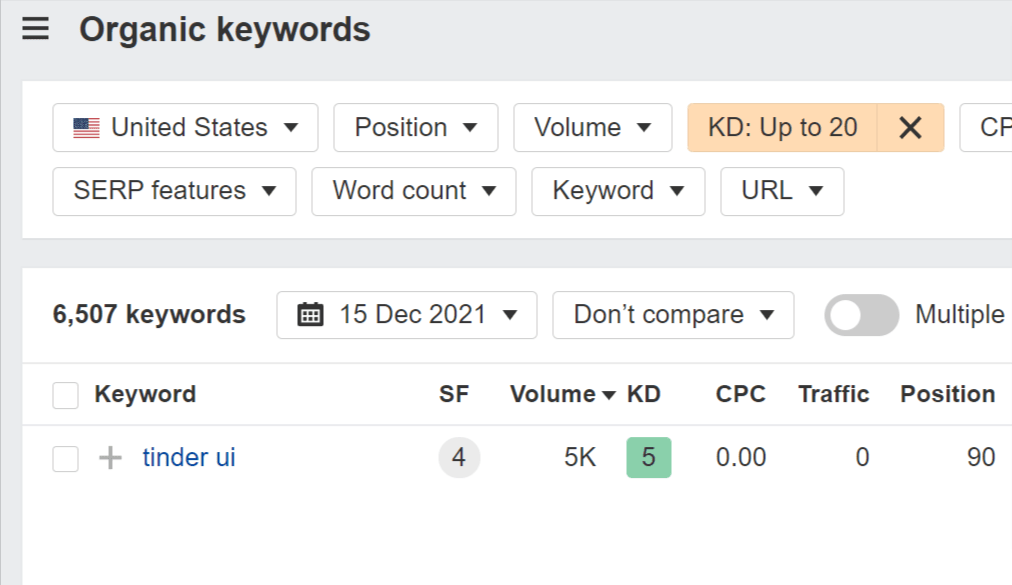
Como pode observar, a palavra-chave “tinder ui” possui um alto volume de pesquisa, mas não traz nenhum tráfego para a página classificada por causa da posição baixa nos resultados de pesquisa. No entanto, a criação de conteúdo novo e dedicado, segmentando essa palavra-chave, pode ajudar o blog a conseguir uma classificação mais alta e a obter tráfego orgânico adicional – o que será sempre um ponto positivo.
Considerações finais
Neste artigo, verificamos duas soluções diferentes para relatórios de palavras-chave incompletos no Google Analytics (Universal Analytics e Google Analytics 4). Tanto o Search Console quanto o Ferramentas para Webmasters da Ahrefs fornecerão informações sobre as palavras-chave orgânicas que levaram as pessoas ao seu website e/ou fizeram o seu website aparecer nos resultados de pesquisa (SERPs).
Contudo, se quiser ir além de apenas saber quais são suas palavras-chave orgânicas, eu recomendo manter ambas as ferramentas gratuitas em paralelo. Dessa forma, você terá acesso a mais dados e poderá identificar ainda mais oportunidades de crescimento, conforme demonstrado nas três dicas de SEO acima.
E se quiser seriamente aprender mais acerca de aumentar o volume de tráfego orgânico, ferramentas como o Google Search Console ou as Ferramentas de Webmasters da Ahrefs são ferramentas obrigatórios que deve ter.
Quer aprender mais que simplesmente as táticas de SEO mencionadas aqui? Vá até ao nosso guia completo sobre SEO.
Tem questões adicionais? Entre em contato comigo no Twitter.
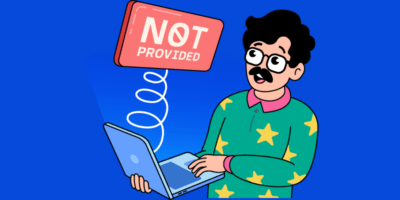 ‘Não fornecido’ no Google Analytics: como recuperar os seus dados relativos a palavras-chave" itemprop="image" decoding="async" fetchpriority="high" srcset="https://ahrefs.com/blog/pt/wp-content/uploads/2023/01/blog_not_provided_in_google_analytics-400x200.png 400w, https://ahrefs.com/blog/pt/wp-content/uploads/2023/01/blog_not_provided_in_google_analytics-680x340.png 680w, https://ahrefs.com/blog/pt/wp-content/uploads/2023/01/blog_not_provided_in_google_analytics-768x384.png 768w, https://ahrefs.com/blog/pt/wp-content/uploads/2023/01/blog_not_provided_in_google_analytics.png 800w" sizes="(max-width: 400px) 100vw, 400px" />
‘Não fornecido’ no Google Analytics: como recuperar os seus dados relativos a palavras-chave" itemprop="image" decoding="async" fetchpriority="high" srcset="https://ahrefs.com/blog/pt/wp-content/uploads/2023/01/blog_not_provided_in_google_analytics-400x200.png 400w, https://ahrefs.com/blog/pt/wp-content/uploads/2023/01/blog_not_provided_in_google_analytics-680x340.png 680w, https://ahrefs.com/blog/pt/wp-content/uploads/2023/01/blog_not_provided_in_google_analytics-768x384.png 768w, https://ahrefs.com/blog/pt/wp-content/uploads/2023/01/blog_not_provided_in_google_analytics.png 800w" sizes="(max-width: 400px) 100vw, 400px" />